Stray – як відключити налаштування TAA
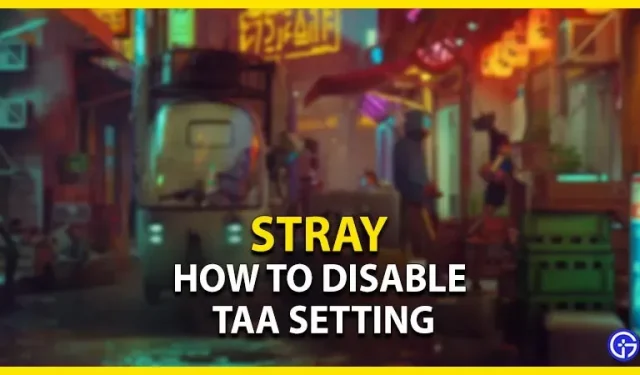
Stray — це естетично приваблива гра, яка розгортається навколо похмурих і неонових міських пейзажів. Це може бути пов’язано з примусовим налаштуванням TAA, закодованим у цій відеогрі. TAA — це абревіатура від Temporal Anti-Aliasing, яка згладжує роздільну здатність ігор. Але в цьому має бути певна свобода, чи не так? З увімкненим параметром TAA також є ефект розмиття для згладжування роздільної здатності. Хоча деяким гравцям подобається плавна роздільна здатність і графіка, деякі гравці віддають перевагу різкій і чіткій роздільній здатності. Отже, ось наш посібник про те, як вимкнути налаштування TAA на Stray.
Як відключити налаштування TAA в Stray

Ви можете вимкнути опцію TAA, відредагувавши файл конфігурації для Stray. Щоб вимкнути цей параметр, виконайте наведені нижче дії.
- Натисніть кнопку CTRL + R, щоб запустити Windows Run.
- Потім введіть таку адресу: %LOCALAPPDATA%\Hk_project\Saved\Config\WindowsNoEditor.
- Нам потрібно зайти в папку Configuration для Stray.
- Ось типовий каталог файлів: Local\Hk_project\Saved\Config\WindowsNoEditor
- Коли ви переходите до цієї папки, вам потрібно перейти до файлу «Engine.ini».
- Відкрийте цей файл конфігурації за допомогою Блокнота або WordPad.
- Після запуску файлу перейдіть до кінця файлу.
- Вам потрібно скопіювати та вставити наступне: [SystemSettings] r.PostProcessAAQuality=0
- Потім натисніть кнопку CTRL + S, щоб зберегти конфігурацію. Це вимкне налаштування TAA.
- Запустіть гру, щоб перевірити різницю в роздільній здатності та графіці.
Після вимкнення параметра TAA ви помітите, що роздільна здатність стала набагато різкішою та чіткішою. З відключеною TAA гра виглядає більш реалістично і похмуро.
Якщо ви передумали та хочете повернутися до налаштування TAA, виконайте наведені вище кроки та очистіть додані рядки. Потрібно видалити рядки та зберегти файл конфігурації. Це знову ввімкне налаштування TAA.
Ось і все, як вимкнути параметр TAA у Stray.


Залишити відповідь